AE怎么制作炫丽光线特效的动画?
来源:网络收集 点击: 时间:2024-08-03【导读】:
AE怎么制作炫丽光运动特效的动画?经常使用ae制作一些特效动画,该怎么制作绚丽的光线动画呢?下面我们就来看看详细的教程,需要的朋友可以参考下。工具/原料more版本:AE CC 2017方法/步骤1/5分步阅读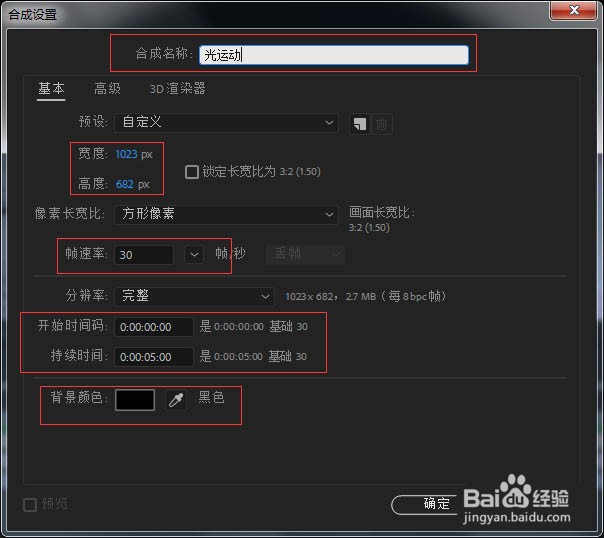 2/5
2/5 3/5
3/5
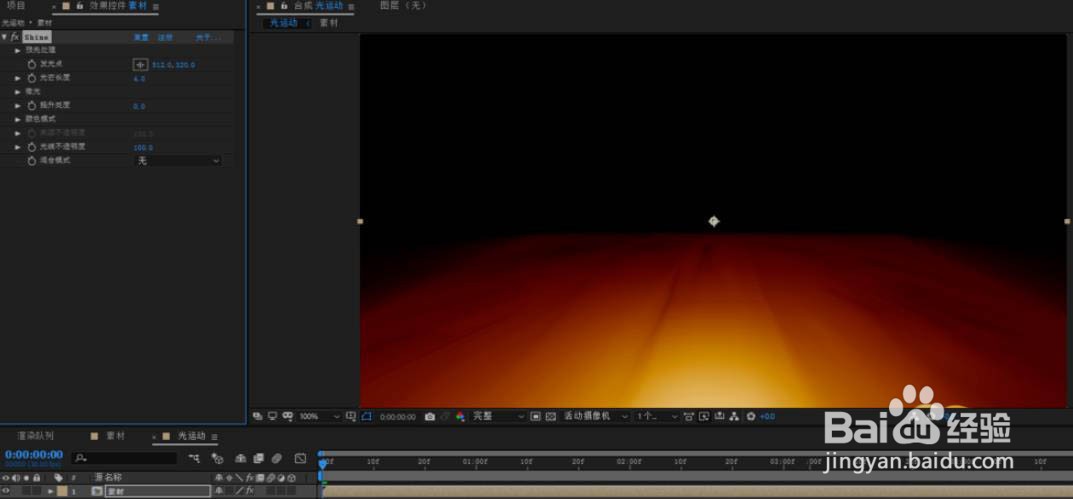 4/5
4/5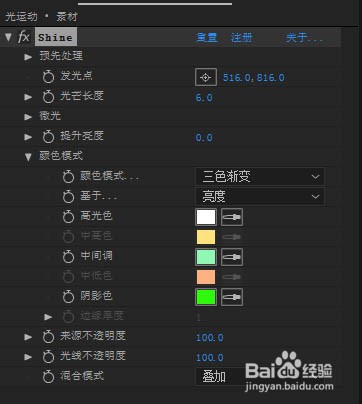 5/5
5/5 总结:1/1
总结:1/1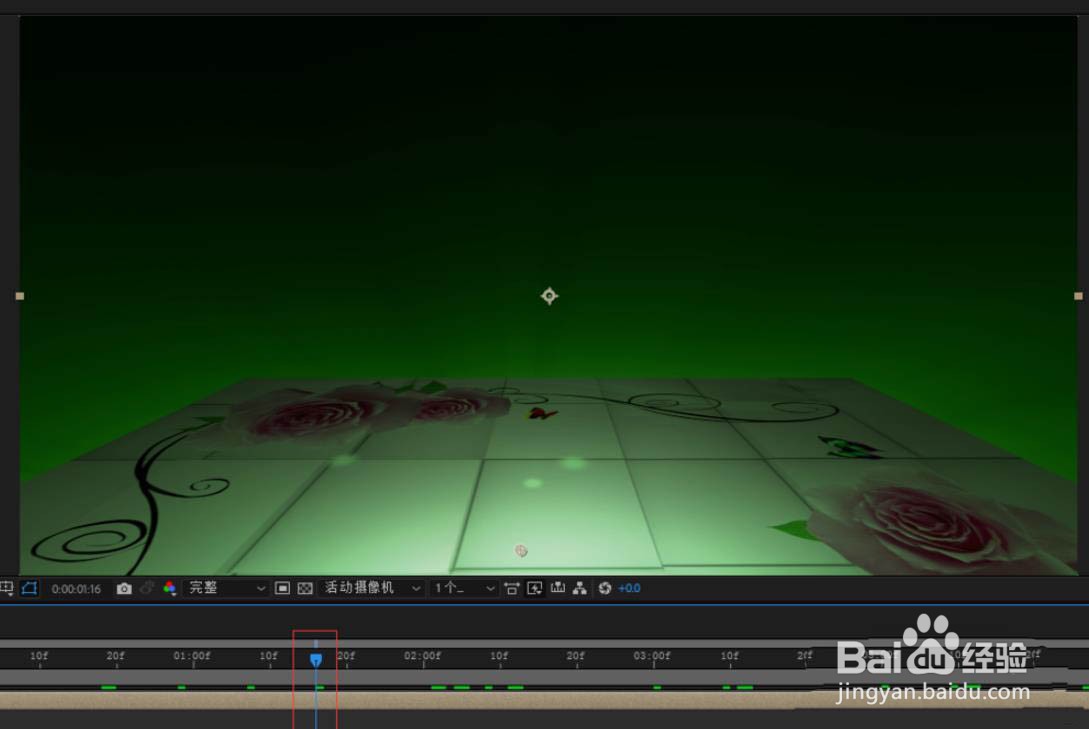
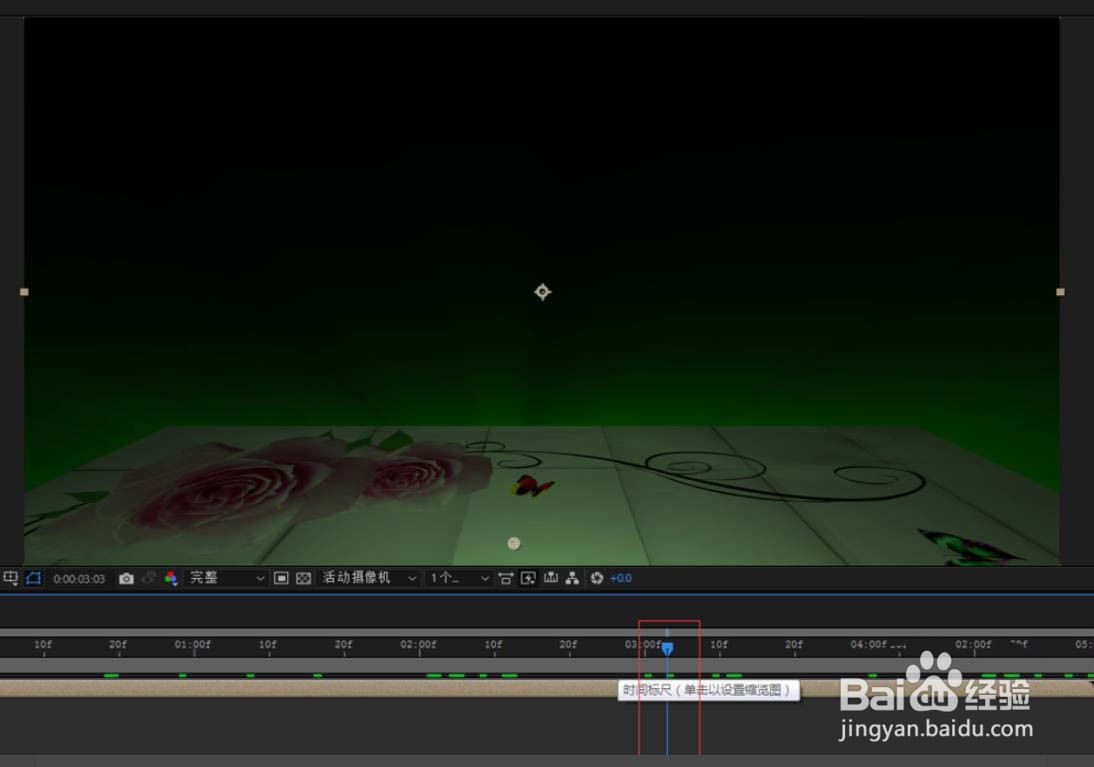 AE特效效果
AE特效效果
1、Ctrl+N——新建合成——合成名称——光运动——宽度1023——高度682——帧速率30——持续时间5秒——背景颜色——黑色
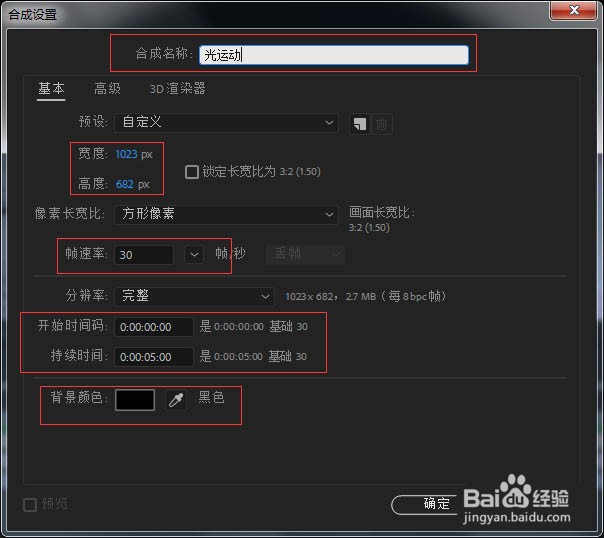 2/5
2/52、点击三维运动素材——拖到光运动时间轴面板中
 3/5
3/53、点击效果和预设面板——Trapcode——Shine——将Shine拖到素材中

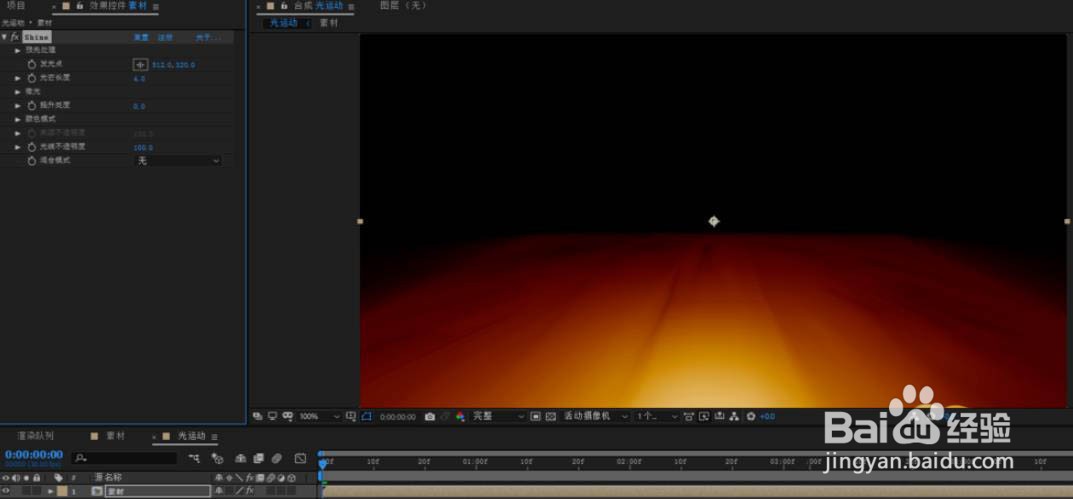 4/5
4/54、点击效果控制面板——打开Shine——光芒长度6——颜色模式——三色渐变——高光色——白色——中间色——淡绿——阴影——深绿——混合模式——叠加
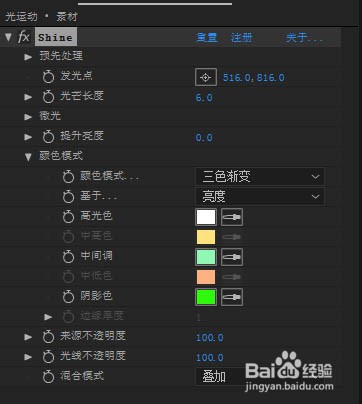 5/5
5/55、将时间移到1秒——效果控件——Shine——预先处理——发光点——打上关键帧——时间移到5秒——调整发光点参数
 总结:1/1
总结:1/11、Ctrl+N——新建合成——合成名称——光运动——宽度1023——高度682——帧速率30——持续时间5秒——背景颜色——黑色
2、点击三维运动素材——拖到光运动时间轴面板中
3、点击效果和预设面板——Trapcode——Shine——将Shine拖到素材中
4、点击效果控制面板——打开Shine——光芒长度6——颜色模式——三色渐变——高光色——白色——中间色——淡绿——阴影——深绿——混合模式——叠加
5、将时间移到1秒——效果控件——Shine——预先处理——发光点——打上关键帧——时间移到5秒——调整发光点参数
6、最终效果如下
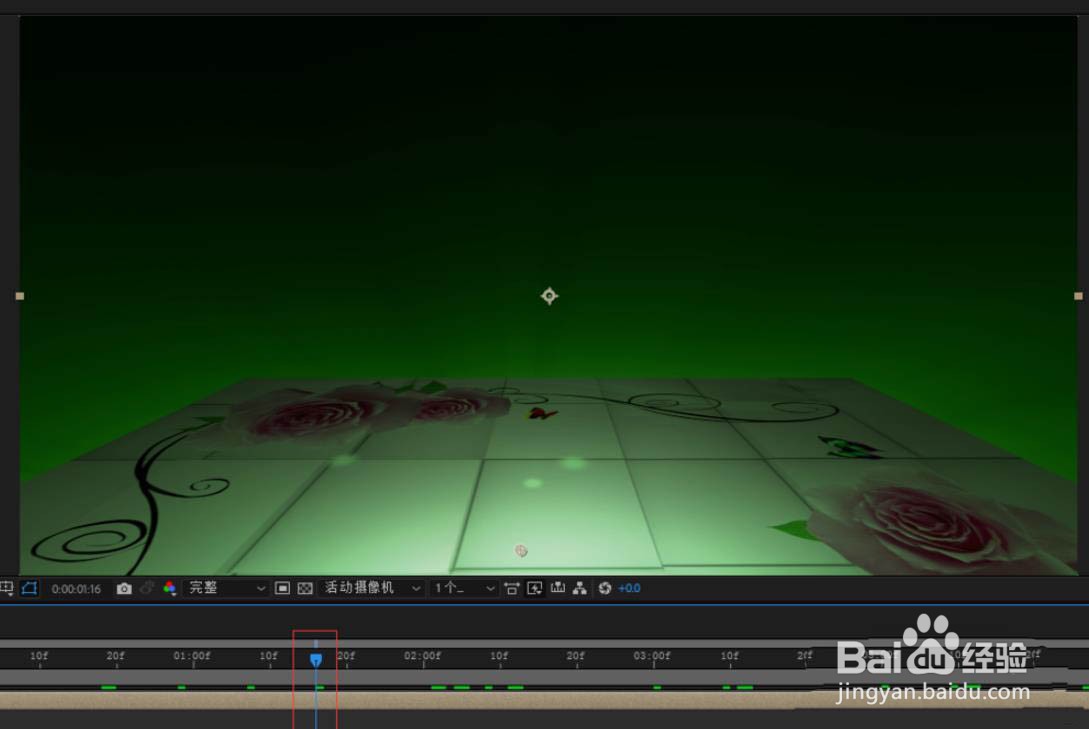
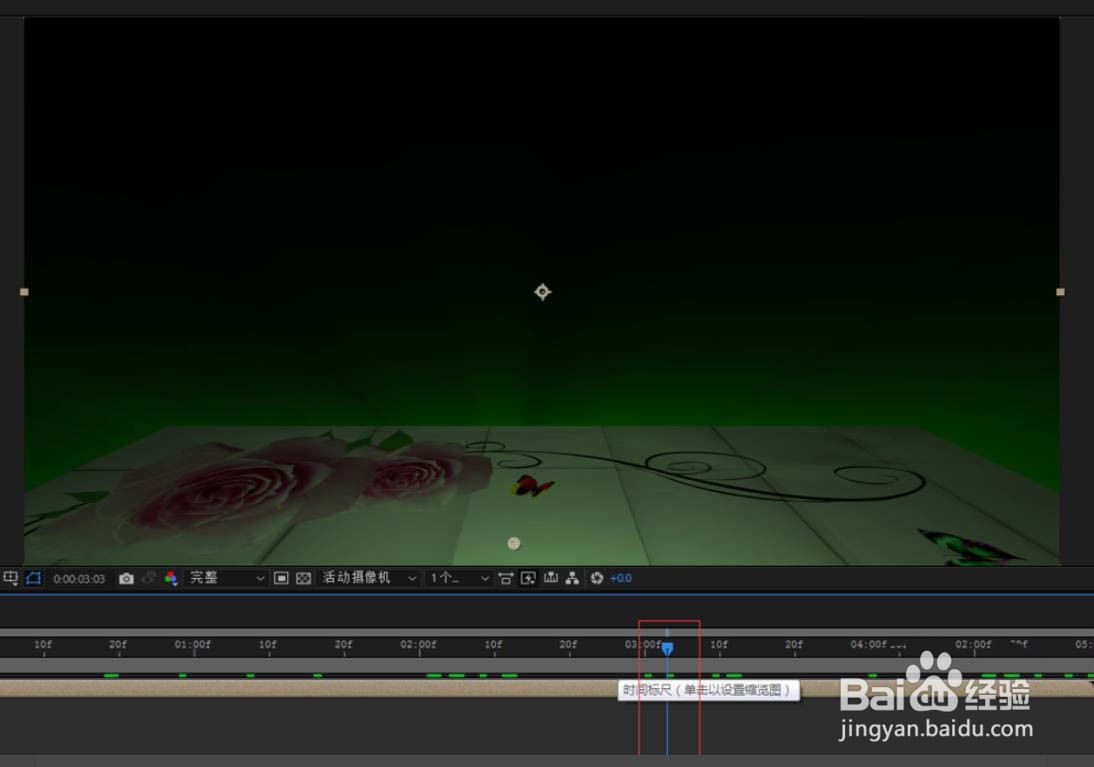 AE特效效果
AE特效效果 版权声明:
1、本文系转载,版权归原作者所有,旨在传递信息,不代表看本站的观点和立场。
2、本站仅提供信息发布平台,不承担相关法律责任。
3、若侵犯您的版权或隐私,请联系本站管理员删除。
4、文章链接:http://www.1haoku.cn/art_1058288.html
上一篇:中秋节该怎么过?
下一篇:变废为宝牛仔裤自制拖鞋步骤
 订阅
订阅